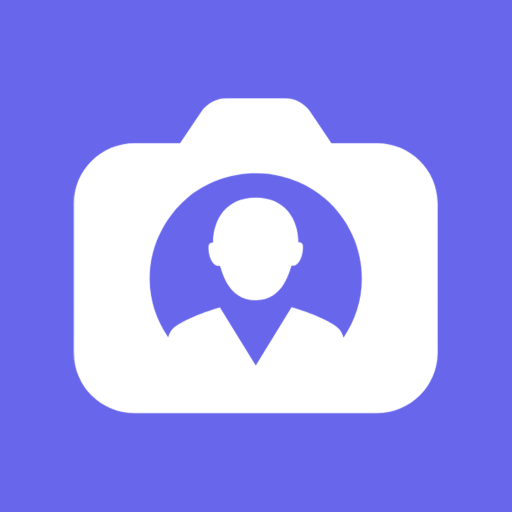painter如何设置绘制光标
2025-07-16
来源:bjmtth
编辑:佚名
在painter软件中,设置绘制光标能够帮助用户更精准、便捷地进行绘画创作。以下为您详细介绍设置绘制光标的方法。
首先,打开painter软件。进入软件界面后,找到菜单栏中的“编辑”选项并点击。在弹出的下拉菜单中,选择“偏好设定”。
进入“偏好设定”窗口后,在窗口左侧的列表中找到“光标”选项并点击。这时,窗口右侧会显示出与光标设置相关的参数。
在这里,您可以看到“绘画光标”和“其他光标”两个主要的设置区域。
对于“绘画光标”,有多种样式可供选择。比如“正常画笔大小”,选择此项后,绘制光标会显示为正常的画笔形状,其大小与您当前所选用画笔的实际大小一致,这样您在绘画时能够直观地看到画笔覆盖的范围,方便控制笔触的位置和大小。“固定大小画笔”则会让光标显示为固定尺寸的画笔图标,无论您选用的画笔实际大小如何变化,光标大小都保持不变,这种设置在某些需要精确控制绘制区域时较为实用。
在“其他光标”区域,同样有不同的选项。例如“标准”,光标会显示为系统默认的样式;“精确”,则会以更精确的方式显示光标位置,帮助您更精准地定位。
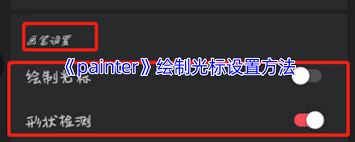
您可以根据自己的绘画习惯和需求,对“绘画光标”和“其他光标”的样式进行逐一尝试和调整。当您设置好满意的光标样式后,点击“确定”按钮保存设置即可。
通过以上步骤,您就能轻松地在painter中设置绘制光标,让绘画过程更加得心应手,创作出更精彩的作品。
相关下载
小编推荐
更多++